下册三年级计算机教案.docx
《下册三年级计算机教案.docx》由会员分享,可在线阅读,更多相关《下册三年级计算机教案.docx(18页珍藏版)》请在冰豆网上搜索。
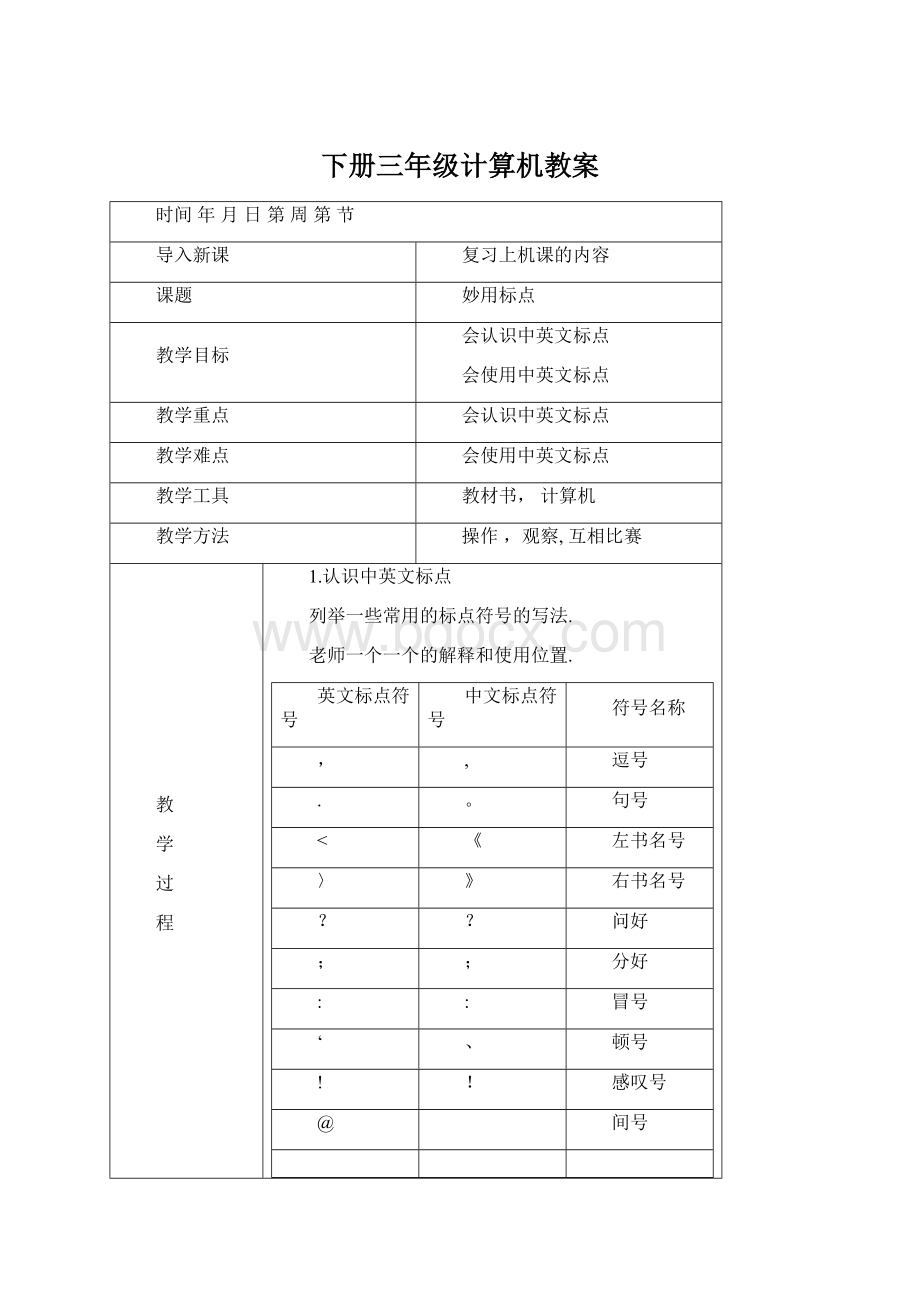
下册三年级计算机教案
时间年月日第周第节
导入新课
复习上机课的内容
课题
妙用标点
教学目标
会认识中英文标点
会使用中英文标点
教学重点
会认识中英文标点
教学难点
会使用中英文标点
教学工具
教材书,计算机
教学方法
操作,观察,互相比赛
教
学
过
程
1.认识中英文标点
列举一些常用的标点符号的写法.
老师一个一个的解释和使用位置.
英文标点符号
中文标点符号
符号名称
,
逗号
.
。
句号
<
《
左书名号
〉
》
右书名号
?
?
问好
;
;
分好
:
:
冒号
‘
、
顿号
!
!
感叹号
@
间号
学生操作使用标点符号的方法
作业
开机和关机计算机我们注意什么?
课后反思
组长签名
三年级下册计算机教案
时间年月日第周第节
导入新课
复习上机课的内容
课题
绵上添花
教学目标
知道修改错误标点符号
知道设置瘦子下沉
教学重点
知道修改错误标点符号
知道设置瘦子下沉
教学难点
会使用标点符号
教学工具
教材书,计算机
教学方法
操作,观察,互相比赛
教
学
过
程
1.修改错误标点
如将英文标点“,"换成中文标点“,"的过程如下:
执行“编"~“换”命令,弹出“查找和替换对话框”,换的操作过程见图4.3让学生操作,老师指导。
2.设置瘦子下沉
步骤1:
将光标定位在段落的任何一个位置。
步骤2:
执行:
“格式”~“首字下沉"命令,弹出“首字下沉"对话框,
首字下沉的操作过程见图4。
5
由于中英文标点符号的差异很大,为了符合中国人的阅读习惯,在WORD中输入中文时要注意使用中文标点符号。
设置文字瘦子下沉,可以增加文章的观赏性。
学生自己操作一撒谎你过得内容。
作业
开机和关机计算机我们注意什么?
课后反思
组长签名
时间年月日第周第节
导入新课
复习上机课的内容
课题
绵上添花(插入剪贴画)
教学目标
知道插入剪贴画的方法
知道调整剪贴画的大小的方法
知道设置剪贴画的版式的方法
教学重点
知道插入剪贴画的方法
知道调整剪贴画的大小的方法
知道设置剪贴画的版式的方法
教学难点
会使用正确的操作方法
教学工具
教材书,计算机,电视机
教学方法
动手,观察,研究
教
学
过
程
1.插入剪贴画
执行“插入”~“图片"~“剪贴画”命令,打开“插入剪贴画”
任务窗格,插入剪贴画的操作过程见图5。
2
老师一边讲一边操作让学生看,学生操作一遍。
2.调整剪贴画的大小。
3.当插入剪贴画大小不符合要求时,需要调整剪贴画的大小.
4.步骤1:
单机选中剪贴画,贴画四周会出现8个黑色方形控制。
5.步骤2:
移动鼠标指向这些控制,待鼠标指针变成双向箭头时拖动鼠标,剪贴画会随着鼠标的移动改变大小,见图5。
4
6.让学生操作.
课后反思
组长签名
时间年月日第周第节
导入新课
复习上机课的内容
课题
绵上添花(插入剪贴画)
教学目标
知道设置
教学重点
知道修改错误标点符号
知道设置瘦子下沉
教学难点
会使用标点符号
教学工具
教材书,计算机
教学方法
操作,观察,互相比赛
教
学
过
程
1.设置剪贴画的版式
为了使插入的剪贴画与文本能偶和谐地为一体,需要对剪贴画的版式进行设置.
步骤1:
在插入剪贴画上右击,此时弹出会计菜单,见图5.5。
步骤2:
单击“设置图片格式"命令,弹出“设置图片格式”对话框,将剪贴画的版式设置为四周型,操作过程见图5.6
2.移动剪贴画
步骤1:
将鼠标指针移动到剪贴画上,此时指针会变成形状。
步骤2:
拖动鼠标,则剪贴画随着鼠标移动,将剪贴画移动到文本中合适的位置后,拖放鼠标。
3.修改剪贴画的颜色。
步骤1:
右击插入剪贴画,在弹出的快捷菜单中选择“编者图片”命令,此时剪贴画四周出现虚线框。
步骤2:
剪贴画的背景颜色处右击在弹出的快捷菜单中单击“设置自选图形样式”命令,在打开的“设置自选图形格式”对话框中,为剪贴画的背景填充具有渐变的效果颜色。
作业
开机和关机计算机我们注意什么?
课后反思
组长签名
时间年月日第周第节
导入新课
复习上机课的内容
课题
页面设计
教学目标
1.知道页面设置的方法.
2.知道页面修饰的方法.
教学重点
1知道页面设置的方法。
2.知道页面修饰的方法。
教学难点
会操作
教学工具
教材,计算机
教学方法
操作,观察,动手
教
学
过
程
老师先表演
1.页面设置
在默认的情况下,WORD使用的是21*29.7厘米的A4纸。
如果使用了不同的纸型,必须对纸张大小进行设置。
纸型“文件”——“页面设置”命令,弹出页面设置对话框,设置“纸型和页边距”的操作过程见图6.2和图6。
3。
2.页面修饰
为了使页面更加美观,可以为页面添加等多修饰元素,如为页面添加艺术边框和水平线.
步骤1:
执行“格式”———--—-“边框和底纹"命令,弹出“边框的底纹"对话框,为页面添加艺术性边框的操作过程见图6.5.
步骤2:
在“边框和底纹”对话框中弹出“横线““水平线”对话框,选择合适的水平线插入到文档中.
作业
开机和关机计算机我们注意什么?
课后反思
组长签名
时间年月日第周第节
导入新课
复习上机课的内容
课题
页面设计
教学目标
1知道打印预览的方法.
2知道保存为网页的方法。
教学重点
1知道打印预览的方法。
2知道保存为网页的方法。
教学难点
。
会操作方式
教学工具
教材,计算机
教学方法
操作,观察,
教
学
过
程
1.打印预览
“常用”工具栏的“打印预览"按钮单击,进入“打印预览”页面,可以预览到文档经过修饰后的整体效果,见图6。
7
在预览状态下,如果满意,单击“打印预览”页面工具栏上的“打印”按钮就可以用打印机打印出来.如果发现文档还有需要修改的的地方,单击“关闭”按钮,就可以回到编辑状态继续修改。
2.保存为网页
要将WORD文档发布到网上,可以利用软件将现有的文档转换为web页。
执行“文件“-——-“另存为web页”命令,弹出另存为对话框,将word文档保存为网页,将操作过程教图6。
8.
让学生自己操作,老师指导.
作业
练习打字
课后反思
组长签名
时间年月日第周第节
时间年月日第周第节
导入新课
复习上机课的内容
课题
自选图形
教学目标
1知道插入背景图片的方法。
2知道打开绘图工具栏的方法。
教学重点
1知道插入背景图片的方法。
2知道打开绘图工具栏的方法。
教学难点
.会操作方式
教学工具
教材,计算机
教学方法
练习,观察,
教
学
过
程
1。
插入背景图片
在金山画王图片库中有一张漂亮的风景图,见图7.2,你们把它作为背景图片插入到word中.
步骤1:
情动金山画王,单击“图库"——“背景”按钮-—“漫画风格背景”按钮,在图片的浏览区域中找到次背景插入到画布中。
步骤2:
利用档案管理中的“输出图档”按钮将背景图输出到磁片上自己建的文件夹中。
步骤3:
启动word软件,执行“插入"———“图片”--“来自文件”命令,弹出插入图片对话框,插入图片的操作见图7.3.
让学生自己操作指导。
作业
练习打字
课后反思
组长签名
三年级下册计算机教案
时间年月日第周第节
导入新课
复习上机课的内容
课题
绵上添花
教学目标
知道修改错误标点符号
知道设置瘦子下沉
教学重点
知道修改错误标点符号
知道设置瘦子下沉
教学难点
会使用标点符号
教学工具
教材书,计算机
教学方法
操作,观察,互相比赛
教
学
过
程
3.修改错误标点
如将英文标点“,”换成中文标点“,"的过程如下:
执行“编”~“换”命令,弹出“查找和替换对话框”,换的操作过程见图4.3让学生操作,老师指导。
4.设置瘦子下沉
步骤1:
将光标定位在段落的任何一个位置。
步骤2:
执行:
“格式"~“首字下沉”命令,弹出“首字下沉”对话框,
首字下沉的操作过程见图4。
5
由于中英文标点符号的差异很大,为了符合中国人的阅读习惯,在WORD中输入中文时要注意使用中文标点符号。
设置文字瘦子下沉,可以增加文章的观赏性。
学生自己操作一撒谎你过得内容。
作业
开机和关机计算机我们注意什么?
课后反思
组长签名
时间年月日第周第节
导入新课
复习上机课的内容
课题
绵上添花(插入剪贴画)
教学目标
知道插入剪贴画的方法
知道调整剪贴画的大小的方法
知道设置剪贴画的版式的方法
教学重点
知道插入剪贴画的方法
知道调整剪贴画的大小的方法
知道设置剪贴画的版式的方法
教学难点
会使用正确的操作方法
教学工具
教材书,计算机,电视机
教学方法
动手,观察,研究
教
学
过
程
7.插入剪贴画
执行“插入”~“图片”~“剪贴画”命令,打开“插入剪贴画”
任务窗格,插入剪贴画的操作过程见图5.2
老师一边讲一边操作让学生看,学生操作一遍。
8.调整剪贴画的大小。
9.当插入剪贴画大小不符合要求时,需要调整剪贴画的大小。
10.步骤1:
单机选中剪贴画,贴画四周会出现8个黑色方形控制。
11.步骤2:
移动鼠标指向这些控制,待鼠标指针变成双向箭头时拖动鼠标,剪贴画会随着鼠标的移动改变大小,见图5.4
12.让学生操作.
课后反思
组长签名
时间年月日第周第节
导入新课
复习上机课的内容
课题
绵上添花(插入剪贴画)
教学目标
知道设置
教学重点
知道修改错误标点符号
知道设置瘦子下沉
教学难点
会使用标点符号
教学工具
教材书,计算机
教学方法
操作,观察,互相比赛
教
学
过
程
4.设置剪贴画的版式
为了使插入的剪贴画与文本能偶和谐地为一体,需要对剪贴画的版式进行设置。
步骤1:
在插入剪贴画上右击,此时弹出会计菜单,见图5。
5.
步骤2:
单击“设置图片格式”命令,弹出“设置图片格式”对话框,将剪贴画的版式设置为四周型,操作过程见图5.6
5.移动剪贴画
步骤1:
将鼠标指针移动到剪贴画上,此时指针会变成形状。
步骤2:
拖动鼠标,则剪贴画随着鼠标移动,将剪贴画移动到文本中合适的位置后,拖放鼠标。
6.修改剪贴画的颜色。
步骤1:
右击插入剪贴画,在弹出的快捷菜单中选择“编者图片”命令,此时剪贴画四周出现虚线框。
步骤2:
剪贴画的背景颜色处右击在弹出的快捷菜单中单击“设置自选图形样式”命令,在打开的“设置自选图形格式”对话框中,为剪贴画的背景填充具有渐变的效果颜色。
作业
开机和关机计算机我们注意什么?
课后反思
组长签名
时间年月日第周第节
导入新课
复习上机课的内容
课题
页面设计
教学目标
3.知道页面设置的方法。
4.知道页面修饰的方法。
教学重点
1知道页面设置的方法.
2。
知道页面修饰的方法。
教学难点
会操作
教学工具
教材,计算机
教学方法
操作,观察,动手
教
学
过
程
老师先表演
3.页面设置
在默认的情况下,WORD使用的是21*29。
7厘米的A4纸。
如果使用了不同的纸型,必须对纸张大小进行设置。
纸型“文件”——“页面设置”命令,弹出页面设置对话框,设置“纸型和页边距”的操作过程见图6.2和图6。
3.
4.页面修饰
为了使页面更加美观,可以为页面添加等多修饰元素,如为页面添加艺术边框和水平线。
步骤1:
执行“格式”--——---“边框和底纹”命令,弹出“边框的底纹”对话框,为页面添加艺术性边框的操作过程见图6.5.
步骤2:
在“边框和底纹”对话框中弹出“横线““水平线”对话框,选择合适的水平线插入到文档中。
作业
开机和关机计算机我们注意什么?
课后反思
组长签名
时间年月日第周第节
导入新课
复习上机课的内容
课题
页面设计
教学目标
1知道打印预览的方法。
2知道保存为网页的方法。
教学重点
1知道打印预览的方法。
2知道保存为网页的方法.
教学难点
.会操作方式
教学工具
教材,计算机
教学方法
操作,观察,
教
学
过
程
3.打印预览
“常用”工具栏的“打印预览”按钮单击,进入“打印预览"页面,可以预览到文档经过修饰后的整体效果,见图6.7
在预览状态下,如果满意,单击“打印预览”页面工具栏上的“打印”按钮就可以用打印机打印出来。
如果发现文档还有需要修改的的地方,单击“关闭”按钮,就可以回到编辑状态继续修改。
4.保存为网页
要将WORD文档发布到网上,可以利用软件将现有的文档转换为web页。
执行“文件“——-—“另存为web页”命令,弹出另存为对话框,将word文档保存为网页,将操作过程教图6.8。
让学生自己操作,老师指导.
作业
练习打字
课后反思
组长签名
时间年月日第周第节
导入新课
复习上机课的内容
课题
自选图形
教学目标
1知道打开“绘制”工具栏的方法。
2知道鸭妈妈的操作方法。
教学重点
1知道打开“绘制”工具栏的方法。
2知道鸭妈妈的操作方法。
教学难点
。
会操作方式
教学工具
教材,计算机
教学方法
练习,观察,
教
学
过
程
1.打开“绘图”工具栏
word软件除了具有强大的文字处理功能外,还具有绘制图形十时,所有的操作都可以通过“绘图”工具栏来完成,只要单击常用工具栏中的“绘图”按钮,就可以打开绘图工具栏.
2.绘制鸭妈妈
步骤1:
利用自选图形绘制鸭妈妈的过程见图7.5和7.6。
步骤2:
在“绘图”工具栏中维鸭妈妈填充颜色,操作过程见图7.8.
步骤3:
你发现了吗?
鸭妈妈的最有些问题,我们通过可以改变椭圆的放次序来解决问题,,设置放次序的过程见图7.9.
步骤4:
利用自选图形拼出的作品最好组合一下,这样方便对邹品整体秩序的移动,缩放等操作。
组合的见图7.10。
让学生自己操作,老师指导。
作业
练习打字
课后反思
组长签名
时间年月日第周第节
导入新课
复习上机课的内容
课题
自选图形
教学目标
1知道打开“绘制”工具栏的方法。
2知道鸭妈妈的操作方法。
教学重点
1知道打开“绘制"工具栏的方法。
2知道鸭妈妈的操作方法。
教学难点
。
会操作方式
教学工具
教材,计算机
教学方法
练习,观察,
教
学
过
程
3.打开“绘图”工具栏
word软件除了具有强大的文字处理功能外,还具有绘制图形十时,所有的操作都可以通过“绘图”工具栏来完成,只要单击常用工具栏中的“绘图”按钮,就可以打开绘图工具栏。
4.绘制鸭妈妈
步骤1:
利用自选图形绘制鸭妈妈的过程见图7.5和7。
6.
步骤2:
在“绘图”工具栏中维鸭妈妈填充颜色,操作过程见图7。
8.
步骤3:
你发现了吗?
鸭妈妈的最有些问题,我们通过可以改变椭圆的放次序来解决问题,,设置放次序的过程见图7。
9.
步骤4:
利用自选图形拼出的作品最好组合一下,这样方便对邹品整体秩序的移动,缩放等操作.组合的见图7.10。
让学生自己操作,老师指导.
作业
练习打字
课后反思
组长签名
时间年月日第周第节
导入新课
复习上机课的内容
课题
插入文本框(插入竖排文本框)
教学目标
1会用插入竖排文本框.
2记住插入竖排文本框的步骤.
教学重点
记住插入竖排文本框的步骤.
教学难点
.会操作方式
教学工具
教材,计算机
教学方法
练习,观察,
教
学
过
程
我们有时候遇到把一些文字插入竖排的情况,这种情况下,我们能用什么办法来解决这个问题呢?
可以通过插入竖排文本的方式来实现这种效果。
插入竖排文本框的步骤如下:
步骤1:
执行“插入”—-“文本框”命令,在编辑区拖动出一个竖排文本框,见图8。
6.
步骤2:
将光标定位在竖排文本框中,“格式”工具栏上有关短路对齐方式的按钮状态内输入文字,并用这些按钮设置对齐方式.
步骤三:
将竖排文本框移动到背景上,在移动过程中可能会出现竖排文本框被背景图遮住的情况。
这种情况下可以右击竖排文本框,在弹出的快捷菜单中执行“叠放层次”—-“置于顶层”命令。
作业
练习打字
课后反思
组长签名
时间年月日第周第节
导入新课
复习上机课的内容
课题
美化作品欣赏
教学目标
1会编辑自己的作品。
2会协调文字背景和图片背景。
教学重点
会编辑自己的作品.。
教学难点
会协调文字背景和图片背景
教学工具
教材,计算机
教学方法
练习,观察,相互比赛
教
学
过
程
将竖排文本框移动到图片上时,可以看到竖排文本框的白色背景与图片背景不协调,此时可以对竖排文本框的填充颜色进行设置。
右击竖排文本框,在弹出的快捷菜单中单击“设置文本框格式”命令,打开“设置文本格式对话框”为竖排文本框填充带有透明小鼓颜色,操作过程见图8.10
(1)单击“颜色与线条标签"
(2)调节透明度为70%
作业
练习打字
课后反思
组长签名